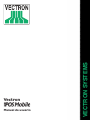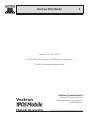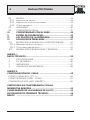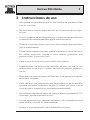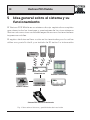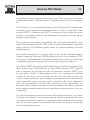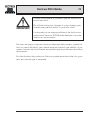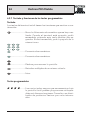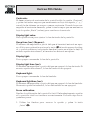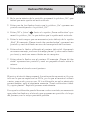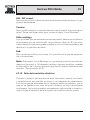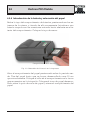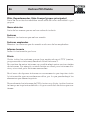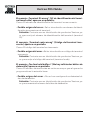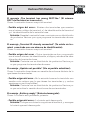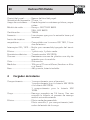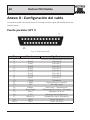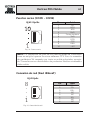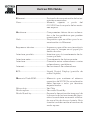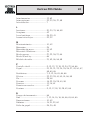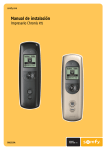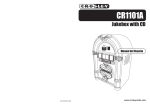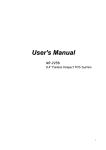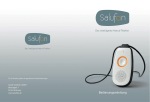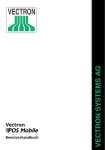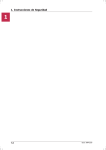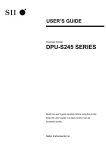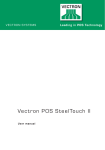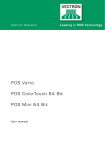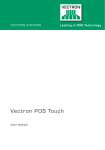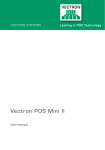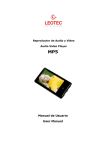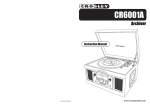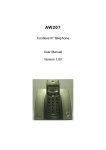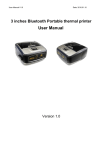Download Service - Vectron Systems AG
Transcript
Manual de usuario VECTRON SYSTEMS Vectron Vectron POS Mobile 3 Edición: 14 - 01 - 2002 © 2001 Vectron Systems AG, Münster, Alemania Todos los derechos reservados Vectron Manual de usuario Vectron Systems Iberia Avda. De la aeronáutica Edificio Helios 4ª módulo 3 41020 Sevilla www.vectron-systems-iberia.com Vectron POS Mobile 5 Tabla de contenidos 1 2 3 4 5 6 7 8 9 6.1 6.1.1 6.1.2 6.2 6.2.1 6.2.2 6.2.3 6.2.4 6.2.5 6.2.6 6.2.7 6.2.8 6.2.9 6.2.10 6.3 6.3.1 6.3.2 6.3.3 6.3.4 6.3.5 6.3.6 6.4 9.1 9.1.1 9.1.2 INTRODUCCIÓN..................................................................... 7 CONFIGURACIÓN BÁSICA ................................................. 8 INSTRUCCIONES DE USO .................................................... 9 CONSEJOS DE SEGURIDAD ................................................. 10 IDEA GENERAL SOBRE EL SISTEMA Y SU FUNCIONAMIENTO............................................................... 12 DESCRIPCIÓN DE LOS COMPONENTES .......................... 14 ESTACIÓN BASE .............................................................................14 Panel frontal.......................................................................................14 Panel trasero......................................................................................15 EL TERMINAL MÓVIL..................................................................17 El teclado y la pantalla ..................................................................17 El puntero ...........................................................................................18 Ranura para tarjetas chip ............................................................20 Batería del terminal........................................................................21 Tarjetas electrónicas y reseteo del terminal ........................21 Contactos para recarga y luces infrarrojas ...........................22 Teclado y funciones de las teclas programables................24 Apagado y encendido del terminal ..........................................25 Local settings (Configuración local) ........................................26 Fallo del suministro eléctrico .....................................................29 LA IMPRESORA MÓVI..................................................................30 Descripción de las distintas partes de la impresora .........31 Los pilotos ..........................................................................................32 Señales acústicas ............................................................................33 Introducción de la batería y colocación del papel ..............34 Encendido de la impresora ..........................................................36 Test de la impresora .......................................................................37 LAS BATERÍAS Y SU CARGADOR...........................................38 INSTALACIÓN Y PUESTA EN MARCHA........................... 41 MANTENIMIENTO, SERVICIO Y REPARACIÓN.............. 42 FUNCIONAMIENTO DEL SISTEMA TPV ........................... 43 ENTRADA Y SALIDA DEL EMPLEADO EN EL SISTEMA ..............................................................................43 Entrada del empleado en el sistema ........................................43 Salida del empleado del sistema ...............................................43 6 9.2. 9.2.1 9.2.2 9.2.3 9.3 9.4 10 11 12 13 13.1 13.1.1 13.1.2 13.2 Vectron POS Mobile MESAS.................................................................................................44 Apertura de mesas..........................................................................44 Registro de artículos en mesas..................................................44 Cobro de mesas ................................................................................44 INFORMES.........................................................................................45 COMENTARIO FINAL...................................................................47 COMPATIBILIDAD CON EL EURO...................................... 48 BUZÓN DE SUGERENCIAS .................................................. 49 LOS PILOTOS DE LA IMPRESORA ...................................... 50 SOLUCIÓN DE PROBLEMAS................................................ 51 MENSAJES DE ERROR EN LA ESTACIÓN BASE ..............51 Mensajes de error al iniciar .........................................................51 Otros mensajes de error ................................................................51 MENSAJES DE ERROR EN EL TERMINAL..........................52 ANEXO I : DATOS TÉCNICOS.................................................................................... 55 1 ESTACIÓN BASE .............................................................................55 2 EL TERMINAL..................................................................................56 3 IMPRESORA......................................................................................57 4 CARGADOR DE BATERÍAS ........................................................58 ANEXO II : CONFIGURACIÓN DEL CABLE ............................................................ 60 PUERTO PARALELO (LPT 1) ......................................................................60 PUERTOS SERIES (COM1 - COM4) ...........................................................61 CONEXIÓN DE RED (RED 10BASET) ......................................................61 CERTIFICADO DE CONCORDANCIA CON LA NORMATIVA EUROPEA ......................................................................... 62 CUMPLIMIENTO DE LAS NORMAS DE LA FCC............................... 63 DICCIONARIO DE TÉRMINOS TÉCNICOS ........................................ 64 ÍNDICE ..................................................................................................... 67 Vectron POS Mobile 1 7 Introducción El Vectron POS Mobile es un completo sistema T.P.V que ofrece todas las funciones propias de los sistemas Vectron POS. Los terminales móviles son de fácil manejo y pueden utilizarse en distintos tipos de negocios. El sistema Vectron POS Mobile consta de una estación base, un terminal, una impresora (opcional) y un cargador de baterías. Estos cuatro componentes forman un sistema T.P.V completo que puede ampliarse utilizando más terminales, impresoras y estaciones bases. Además, es posible conectar diversos periféricos a la estación base y también es posible conectar dicha estación base en una instalación en red con otros sistemas T.P.V de Vectron. En la estación base se procesan y guardan todos los datos que se contienen en el software de los TPV de Vectron. Los terminales son simplemente dispositivos que se utilizan para el registro de datos, ellos reciben la información de la estación base y a su vez transfieren a ésta las entradas que se han registrado. De esta forma se garantiza que en caso de que se dañe el terminal, la información no se pierda. En este manual se contiene información básica sobre los componentes individuales así como sobre el sistema completo del Vectron POS Mobile. En el anexo encontrará información técnica, el índice y un diccionario de términos técnicos. 8 2 Vectron POS Mobile Configuración básica Para trabajar con el sistema Vectron POS Mobile, Vd. necesitará lo siguiente: • Una estación base que incluye un transformador. • Un terminal móvil con su batería correspondiente. En este manual también encontrará explicaciones sobre el cargador de baterías y la impresora móvil. Para obtener cualquiera de estos productos, así como otros accesorios que necesite, póngase en contacto con su distribuidor de sistemas Vectron. Le rogamos que cuando reciba la mercancía, compruebe si todo ha llegado en buenas condiciones y que se le han enviado todos los productos que solicitó, con el fín de que si es necesario realizar una reclamación, lo haga cuanto antes, ya que no atendemos reclamaciones formuladas con retraso. Debido al cumplimiento necesario de los plazos de impresión, asuntos relacionados con la fabricación y otras circunstancias ajenas a nuestras competencias, es posible que no todas las funciones mencionadas en este documento estén disponibles en el sistema. Vectron POS Mobile 3 9 Instrucciones de uso • Solo utilice los periféricos que su distribuidor de productos Vectron ha instalado. • No introduzca ningún objeto extraño en las ranuras de los dispositivos. • Para la conexión de los dispositivos a la interface serie utilice únicamente los cables especiales que le suministramos. • Conecte la estación base a una toma de corriente que esté instalada correctamente. • Utilice únicamente el puntero que se suministra con el terminal. No utilice bolígrafos, lápices u otros objetos punzantes que puedan dañar la pantalla táctil. • Debe apagar el terminal para cambiar las baterías. • Puede extraer las baterías del terminal en caso de que la caja registradora no se vaya a utilizar durante un período superior a un día. • Recargue las baterías que no utilice cada 4 ó 6 semanas o deposítelas en el cargador. • Debe recargar las baterías en uso, únicamente si en el terminal aparece una señal indicativa de que la batería está baja o en el caso de que la impresora no funcione correctamente. • No utilice el dispositivo cerca de campos electromagnéticos (T.V, altavoces, hornos microondas, etc). • La caja registradora no debe ser expuesta a altas temperaturas ni debe recibir la luz del sol directamente. • Proteja la caja registradora de la humedad y el polvo. 10 Vectron POS Mobile • Evite las variaciones de voltaje que puedan dañar la caja registradora. • Para limpiar el TPV, utilice un paño humedecido con un limpiador suave. • Proteja los dispositivos y las tarjetas electrónicas para que éstos no se pierdan o sean robados. • Si envía el dispositivo para su reparación, es necesario que utilice el embalaje original. La empresa no se responsabilizará de los daños causados al sistema debidos al uso de embalaje inadecuado. 4 Consejos de seguridad • Una incorrecta instalación, mantenimiento o manipulación, de los dispositivos, pueden ocasionar daños en los mismos en incluso lesiones al usuario. • El mantenimiento y reparación del Vectron POS Mobile, debe llevarse a cabo únicamente por personal formado. • En la fabricación del Vectron POS Mobile, se han intentado alcanzar los más altos estándars, a pesar de ello, no podemos garantizar que las piezas que lo forman, los componentes de las mismas, así como la documentación que se entrega con el sistema, no muestren ningún fallo o error. • La empresa no se responsabilizará de daños causados en el Vectron POS Mobile debidos a una instalación, mantenimiento o manipulación incorrectos del mismo. • El máximo de potencia de salida de la estación base es de 100 mW. A pesar de ese bajo nivel de potencia es necesario que Vd. se mantenga a una distancia de 20 cm de la estación base. Vectron POS Mobile 11 • El máximo de potencia de salida del transmisor de la impresora es también de 100 mW. A pesar de ese bajo nivel de potencia es necesario que se guarde una distancia de 20 cm entre la impresora y la persona que la utilice. • El terminal es un dispositivo que se lleva en la mano cuyo transmisor cuenta con una potencia de salida de 125 mW como máximo. A pesar de ese bajo nivel de poetencia es necesario que se guarde una distancia de 20 cm desde la antena(s) del terminal y las personas que lo utilizan, exceptuando las manos y muñecas. La antena(s) está situada cerca de la pantalla en la mitad superior del terminal y no debe colocarse ni hacerse funcionar junto con ninguna otra antena o transmisor. 12 5 Vectron POS Mobile Idea general sobre el sistema y su funcionamiento El Vectron POS Mobile es un sistema de caja registradora completo que ofrece todas las funciones y prestaciones de los otros sistemas Vectron así como otras cualidades específicas como los terminales e impresoras móviles. El registro de datos se lleva a cabo en los terminales para lo cuál se utiliza una pantalla táctil y un teclado de 20 teclas. La información Impresora móvil PWR LNK ACT 1 2 3 4 X C 7 8 9 4 5 6 1 2 3 0 . 5 6 7 C 7 8 9 4 5 6 1 2 3 0 . 8 Estación base Impresora estacionaria X Vectron Commander Ethernet-Hub PWR LNK ACT Vectron POS PC Ethernet - Hub 1 2 3 4 5 6 7 8 Estación base Sistema TPV Vectron estacionario Fig. 1: Idea sobre el sistema y posibilidades de instalación Vectron POS Mobile 13 se procesa y se guarda en la estación base. Para imprimir los tickets puede utilizarse la „Mobile printer“ (impresora móvil) u otra impresora. Para Europa: La comunicación entre la estación base, los terminales móviles y las impresoras móviles se lleva a cabo a través de la tecnología DECT. La tecnología DECT garantiza un alto índice de transmisión y un menor número de interferencias que en el caso de los sistemas analógicos. Para países no europeos: Las señales de radio se transmiten a una banda de frecuencia de 2.4 GHz. Dicha banda de frecuencia permite que el Vectron POS Mobile pueda tener un funcionamiento libre de interferencias. Es posible conectar en la misma instalación de red diferentes estaciones bases del Vectron POS Mobile junto con otros sistemas TPV de Vectron, obteniéndose también en este caso todas las funciones y prestaciones de cualquier red formada por sistemas Vectron. Un módulo DECT situado en la estación base, permite la comunicación de la misma con 4 dispositivos, ya que dicho módulo DECT cuenta con 4 canales. Es posible instalar un segundo módulo DECT, que le permitirá utilizar 4 dispositivos más. Las impresoras móviles ocuparán un único canal incluso en el caso de que se trate de varias, puesto que solo será necesario que entren en comunicación con la estación base cuando vayan a imprimir. El canal reservado para las impresoras no podrá ser ocupado por los terminales. La estación base cuenta con cuatro puertos series y un puerto paralelo en el que se pueden conectar tanto periféricos (impresoras) como un ordenador. Los datos se registran en el terminal utilizando el teclado o la pantalla táctil y el puntero. Los artículos que se registran en el terminal, se transfieren inmediatamente a la estación base, donde serán procesados. El terminal ofrece la posibilidad de cobrar los pagos realizados con tarjetas electrónicas. 14 Vectron POS Mobile Con la impresora móvil, es posible imprimir una cuenta en la misma mesa del cliente. También es posible utilizarla para realizar otros trabajos de impresión. La impresora ofrece la posibilidad de cobrar los pagos realizados con tarjetas de crédito. Tanto las baterías de los terminales como las de la impresora móvil se recargan en el cargador de baterías. 6 Descripción de los componentes 6.1 Estación base 6.1.1 Estación base La estación base del Vectron POS Mobile puede considerarse como una caja registradora propiamente dicha. El programa y todos los datos necesarios se guardan en ella. La estación base se comunica con los terminales e impresoras móviles gracias a los módulos de radio. La estación base del Vectron POS Mobile puede conectarse en red con cualquiera de los otros modelos de cajas registradoras Vectron. Fig. 2: Estación base. Panel frontal Vectron POS Mobile 15 Las luces del panel frontal indican diferentes funciones. Dichas funciones se citan a continuación: PWR..................... encendido LNK...................... connexion de red existente ACT...................... conexión de red activada 1-8......................... canal de radio ocupado 6.1.2 Panel trasero 4 puertos series Puerto paralelo Puerto para la conexión en red Fig. 3: Panel trasero de la estación base Orificio para reseteo Conexión para alimentación Los puertos series (COM1-COM4) pueden utilizarse para conectar impresoras o conectar la estación base a un ordenador para la comunicación con el software Vectron Commander. El puerto paralelo puede utilizarse para conectar una impresora de tickets o una impresora de informes. No es posible utilizar impresoras que solamente funcionan con el sistema operativo Microsoft Windows®. 16 Vectron POS Mobile Gracias a la tecnología de red 10BaseT, es posible conectar en red la estación base con los otros sistemas TPV de Vectron. La conexión en red es necesaria para la utilización de la función „Roaming“. Por medio de esta función, los terminales móviles se comunicarán con la estación base más próxima, y los datos se enviarán a través de la red a la estación base correspondiente. Utilice siempre el transformador que se suministra con la estación base. Para saber la configuración del cable ver Anexo II. Utilice siempre accesorios suministrados por su distrubuidor de productos Vectron. El uso de accesorios o periféricos no autorizados, puede dañar el sistema TPV o sus componentes, lo cuál supondrá la pérdida de la garantía. Utilice siempre accesorios suministrados por su distrubuidor de productos Vectron. ¡Atención! El uso de accesorios o periféricos no autorizados, puede dañar el sistema TPV o sus componentes, lo cuál supondrá la pérdida de la garantía. Conecte el transformador a la estación base. A continuación se encenderán todas las luces 2 veces al mismo tiempo y de forma intermitente. Después oirá una señal sonora y se encenderán las luces 1, 2 y 3. Seguidamente se encenderá las luces de la 1 a la 8 consecutivamente. Después se volverán a encender todas las luces intermitente dos veces. Por último todas las luces se encenderán 2 ó 3 veces de forma continuada y después se apagarán. La estación base, estará entonces operativa. Todo este proceso dura un minuto aproximadamente. En el caso de que se enciendan las luces 1,3,5 y 7 alternativamente a las luces 2,4,6,8, desconecte el transformador, espere un minuto y conéctelo de nuevo. De esta forma la estación base se reseteará y el error desaparecerá. En caso de que el error vuelva a aparecer, con- 17 Vectron POS Mobile sulte con su distribuidor de productos Vectron. También es posible resetear la estación base introduciendo un clip abierto, en el pequeño orificio que está situado en la parte trasera de la misma. La batería interna de la estación base, protege el programa así como los datos de facturación de forma que en caso de fallos en el suministro de electricidad, éstos estarán a salvo. De todas maneras, le aconsejamos que vuelva a conectar el transformador los antes posible. 6.2 El terminal móvil 6.2.1 El teclado y la pantalla Para trabajar con el terminal del POS Mobile, puede utilizarse el teclado numérico y/o la pantalla táctil. Puede utilizar el puntero para que le resulte más fácil señalar sobre la pantalla. El uso del teclado y Pantalla 4 teclas programables Teclas de cursor (flechas) Multiplicación Tecla on, off y borrado Teclado numérico Intro Fig. 4: Parte frontal del terminal 18 Vectron POS Mobile de la pantalla táctil, le permitirán tener acceso a todas las funciones propias de los sistemas Vectron POS. El teclado consta de un completo teclado numérico, 4 teclas programables, dos teclas de cursor, tecla de multiplicación, Intro y la tecla de encendido, apagado y borrado. En el apartado 6.2.7, se muestra una explicacion detallada de las teclas de función. 6.2.2 El puntero El puntero se encuentra situado en la ranura de la derecha del terminal. Con él puede pulsar suavemente los botones de la pantalla para efectuar las transacciones necesarias. Puntero Fig. 5: Puntero Vectron POS Mobile 19 Utilice únicamente el puntero que se suministra con el terminal. ¡Atención! No utilice bolígrafos, lápices u otros objetos punzantes que puedan dañar la pantalla táctil. La empresa no se responsabilizará de daños causados en el Vectron POS Mobile debidos al uso de objetos no autorizados. En caso de que por alguna razón no disponga del puntero, puede utilizar la yema del dedo, pero debe tener en cuenta que debido al pequeño tamaño de los botones, es posible que se produzcan entradas incorrectas. Su distribuidor de productos Vectron puede suministrarle otro puntero en caso de que lo necesite. 20 Vectron POS Mobile 6.2.3 Ranura para tarjetas chip La ranura para tarjetas chip se encuentra situada en la parte superior del terminal (por ejemplo tarjetas de clientes). El lector de tarjetas chip no puede usarse para tarjetas de banda magnética. De ahí que no puedan efectuarse cobros con tarjetas de crédito utilizando esta ranura. Ranura del terminal Fig. 6: Ranura del terminal Introduzca la tarjeta en la ranura en la posición que se muestra en la fotografía. Elija el medio de pago correspondiente utilizando el teclado o el botón que haya creado en la pantalla para ello. El terminal restará la cantidad de la tarjeta de entrada y confirmará la operación. En el caso de tarjetas de banda magnética, puede utlizarse la ranura que se encuentra en la parte superior de la impresora móvil. Nota : Si desea obtener más información sobre el uso de tarjetas en el terminal, contacte con su distribuidor de productos Vectron. Vectron POS Mobile 21 6.2.4 Batería del terminal La batería del terminal está situada en el compartimento que se encuentra en la parte trasera del terminal. Batería del terminal colocada en su compartimento. Tapa del compartimento de la batería. Fig. 7: Parte trasera del terminal - Compartimento de la batería Para colocar la batería, retire la tapa e introdúzca la batería en el compartimento de forma que los conectores queden situados en la parte delantera. Coloque la tapa de nuevo. 6.2.5 Tarjetas electrónicas y reseteo del terminal Bajo la batería, se encuentran dos receptáculos para tarjetas electrónicas. Si desea obtener más información sobre el uso y el funcionamiento de las tarjetas electrónicas, consulte con su distribuidor de productos Vectron. En caso de que necesite resetear el terminal, retire la batería e introduzca con cuidado un clip de papel abierto en el pequeño orificio para reseteos. Si surgen problemas de nuevo, póngase en contacto con su distribuidor de productos Vectron. 22 Vectron POS Mobile Orificio para reseteos Tarjetas electrónicas Fig. 8: Parte trasera del terminal-Orificio para reseteos y receptáculos para tarjetas electrónicas 6.2.6 Contactos para recarga y luces infrarrojas En la parte inferior del terminal se encuentran dos luces infrarrojas que sirven para la comunicación con otros dispositivos y cuatro contactos a través de los que se lleva a cabo la recarga de la batería cuando el terminal se coloca en el cargador. 4 contactos para la recarga de la batería 2 luces infrarrojas Fig. 9: Parte inferior del terminal Vectron POS Mobile 23 El proceso de datos se lleva a cabo en la estación base únicamente. De ahí que si durante el uso del terminal, la batería del mismo se acaba, simplemente tiene que colocar otra batería y podrá seguir trabajando sin que se pierdan los datos. Si desea cargar la batería sin retirarla del terminal, coloque el terminal en el compartimento delantero del cargador de baterías. Cuando la batería se haya cargado completamente, el piloto que se encuentra a la derecha del compartimento en el que ha colocado el terminal, se apagará. 24 Vectron POS Mobile 6.2.7 Teclado y funciones de las teclas programables Teclado Las teclas del terminal móvil tienen las funciones que se citan a continuación: ...............................Borra la última entrada numérica que se haya realizado. Cuando el terminal esté apagado, podrá encenderlo pulsando esta tecla durante dos segundos. Si está encendido, podrá apagarlo de la misma forma. ............Para entradas numéricas. ...............................Para entradas numéricas. ...............................Flechas para recorrer la pantalla. ...............................Entradas múltiples de un mismo artículo. ...............................Intro. Teclas programables ...........Las cuatro teclas negras que se encuentran bajo la pantalla táctil pueden programarse atribuyéndoles así diversas funciones. Consulte a su distribuidor de productos Vectron para más información. Vectron POS Mobile 25 6.2.8 Apagado y encendido del terminal Para encender y apagar el terminal, pulse la tecla dos segundos. En ambos casos, sonará una señal. por espacio de Una vez que se encienda el terminal, aparecerá el mensaje „Searching“ (buscando) ya que el terminal está intentando localizar a la estación base. Una vez que el terminal haya encontrado la estación base, aparecerá el mensaje „Connecting“ (conectando), debido a que el terminal está intentando establecer contacto con la misma. En ese momento se comprobarán los datos que identifican a ambos para ver si el terminal puede comunicarse con la estación base. Este proceso de identificación evita que terminales no autorizados puedan tener acceso a los datos que se contienen en la estación base y garantiza que el sistema reconozca las impresoras, terminales, estaciones bases y otros modelos TPV de Vectron que estén conectados. Si el proceso de indentificación ha terminado satisfactoriamente, en la pantalla aparecerá el mensaje „Connected“ (conectado), lo que significa que el terminal puede acceder a la estación base y ya está preparado para su uso. Este proceso dura uno o dos minutos. Su distribuidor de productos Vectron, configurará en su sistema todas las opciones y funciones necesarias para la perfecta conexión de los terminales así como para evitar los problemas en la mayor medida posible. Es posible que cuando el terminal esté intentando conectar con la estación base, aparezcan problemas. Esto es lo que ocurre cuando los mensajes „Searching“ y „Connecting“ se quedan fijos en la pantalla, lo que significa que el proceso de identificación no ha sido satisfactorio. Para solucionar este problema, léa el apartado „Solución de problemas“. 26 Vectron POS Mobile 6.2.9 Local settings (Configuración local) Normalmente, cuando el terminal se enciende, aparece la pantalla del modo registro. En algunas ocasiones, en vez de dicha pantalla, se mostrará el menú „Local settings“. Local settings Contrast Display light value Sleep time (sec) Display light Display lighttime (sec) Keyboard light Keyboard lighttime (sec) Force Calibration On/Off sound Version Other settings Medium 120 On 120 On 60 Off On End Fig. 10: Pantalla de „Local settings“ Es posible que el menú que aparezca en su terminal sea diferente al que mostramos aquí, ya que éste depende de la versión de software que se utilice. Si desea volver al modo registro cuando se encuentre en el menú „Local settings“, pulse la tecla negra que se encuentra bajo la opción „End“ (terminar) entonces podrá proceder al registro de transacciones. Para recorrer el menú „Local settings“, utilice las flechas. Pulse para elegir la opción del menú que desee. Vectron POS Mobile 27 Contraste: Si desea ajustar el contraste de la pantalla elija la opción „Contrast“ y pulse las teclas negras que se encuentran bajo los signos „+“ y „-“ con el fin de obtener un mayor o menor contraste. Cuando haya conseguido el contraste deseado, pulse la tecla negra que se encuentra bajo la opción „Back“ (volver) para confirmar la entrada. Display light value: Esta opción sirve para ajustar la luz de fondo de la pantalla. Sleep time (sec) (Reposo): El número de segundos a partir del que el terminal entrará en reposo. Al dar una pulsación corta en la tecla el modo reposo finalizará, y podrá continuar trabajando desde el punto en el que lo dejó. Si en esta opción introduce 0, el terminal no entrará en reposo. Display light: Para apagar o encender la luz de la pantalla. Display light time (sec): El número de segundos a partir del que se apagará la luz de fondo. Si en esta opción introduce 0, la luz de fondo no se apagará. Keyboard light: Para apagar o encender la luz del teclado. Keyboard lighttime (sec): El número de segundos a partir del que se apagará la luz del teclado. Si en esta opción introduce 0, la luz del teclado no se apagará. Force calibration: Realiza la calibración de la pantalla táctil. Debe elegirse esta opción si la pantalla táctil no funciona correctamente. Para ello siga los siguientes pasos: 1. Utilice las flechas para marcar la opción y pulse la tecla „Intro“ . 28 Vectron POS Mobile 2. En la parte inferior de la pantalla aparecerá la palabra „Off“, que indica que esta opción no está activada. 3. Pulse una de las flechas hasta que la palabra „On“ aparezca en pantalla sustitiyendo a la palabra „Off“. 4. Pulse „OK“ o „Intro“ . Junto a la opción „Force calibration“ aparecerá la palabra „On“, lo que indica que la opción está activada. 5. Pulse la tecla negra que se encuentra justo debajo de la opción „End“. El mensaje „Please touch the marked edge“ aparecerá en pantalla y verá una flecha en una de las esquinas de la misma. 6. Pulse sobre la flecha utilizando el puntero del móvil. Aparecerá un nuevo mensaje „and now this edge please“ (y ahora esta flecha por favor) y verá una nueva flecha en otra esquina. 7. Pulse sobre la flecha con el puntero. El mensaje „Please hit the circle“ aparecerá en pantalla y verá un pequeño círculo sobre la misma. 8. Pulse sobre el círculo con el puntero. El texto y el círculo desaparecerá. A continuación se mostrará la pantalla en la que se registran los PLUs, por lo que el terminal volverá a estar preparado para su uso. Si la calibración no se ha efectuado correctamente, verá el siguiente mensaje „Touch calibration failed. Try again please!”. Repita el proceso nuevamente. Para que la calibración pueda llevarse a cabo con éxito, es necesario que pulse las flechas y el círculo que aparecen en pantalla a lo largo del proceso, con la mayor precisión posible. Vectron POS Mobile 29 ON / OFF sound: Esta opción activa o desactiva el sonido que emite el terminal al apagarse y encenderse. Version: Esta opción muestra la versión de software que está instalada en su móvil. Pulse cualquier tecla para volver al menú „Local Settings”. Other settings: Las opciones que se encuentran en este menú, deben ser utilizadas únicamente por su distribuidor de productos Vectron. El uso incorrecto de estas opciones puede ocasionar un mal funcionamiento del terminal o la pérdida de datos. End: Esta opción se utiliza para volver a la pantalla en la que se registran las transacciones. Nota: Si el menú „Local Settings“ no aparece en pantalla cuando encienda el terminal y Vd necesita realizar algunos cambios, resetée el dispositivo de la forma que se ha explicado anteriormente en este manual. (Ver apartado 6.2.5). 6.2.10 Fallo del suministro eléctrico Cuando la batería del terminal se está acabando, sonará una señal y se mostrarán en pantalla un icono y un mensaje de advertencia. Los datos que se contienen en el terminal están protegidos, por lo que no se perderán en caso de que la batería se haya descargado totalmente. De todas maneras, es necesario que cambie la batería o que coloque el terminal en el cargador de baterías cuanto antes. 30 Vectron POS Mobile 6.3 La Impresora Móvil La impresora móvil funciona como cualquier otra impresora, con la diferencia de que no recibe los datos a través de un cable, sino por un canal de radio. A cada terminal se le puede asignar una impresora móvil. La impresora se comunica con la estación base, no con el terminal. Tapa Guía de corte de papel Botón para apertura del compartimento del papel Lector de tarjetas magnéticas. Fig. 11: Vista frontal de la impresora Las impresoras ocupan los canales de radio cuando es necesario imprimir. Por lo tanto, si se están utilizando impresoras móviles, es necesario que haya un canal disponible para ellas. Todas las impresoras móviles pueden compartir el mismo canal de radio. Por esta razón, a veces puede producirse algún ligero retraso en la impresión. Vectron POS Mobile 31 Ejemplo: Tres terminales y tres impresoras están conectadas a la misma estación base con un solo módulo de radio (Módulo DECT), por lo que solo hay 4 canales disponibles. Cada terminal ocupa un canal de radio. Las tres impresoras móviles comparten el canal restante y lo ocupan solamente en el momento de imprimir. Cuando la impresora móvil que está ocupando el canal ha terminado de imprimir, deja éste libre para que las otras impresoras puedan ocuparlo. 6.3.1 Descripción de las distintas partes de la impresora La pestaña verde sirve para abrir el compartimento para el papel. En el interior de dicho compartimento se encuentra localizado el rollo de papel. En la parte delantera del compartimento para el papel, se encuentra la guía de corte de papel. En la parte superior de la impresora se encuentra el lector de tarjetas magnéticas para pagos con tarjetas de crédito. Este lector de tarjetas no es adecuado para tarjetas Chip. 32 Vectron POS Mobile 6.3.2 Los pilotos En la parte delantera de la impresora, justo encima del compartimento de la batería se encuentran los interruptores de encendido y apagado, dos luces infrarrojas que sirven para la comunicación con otros dispositivos y dos luces indicadoras. Infrarrojos Encendido / Apagado Piloto verde Piloto rojo Tapa del compartimento para la batería Fig. 12: Parte superior de la impresora Explicación sobre las luces indicadoras: El piloto verde indica la modalidad de funcionamiento de la impresora en un momento determinado y si la batería está cargada o no. El piloto rojo indica un error. Piloto verde encendido fijo............... El dispositivo está encendido y preparado para su utilización; La batería está funcionando correctamente. Vectron POS Mobile 33 Piloto verde intermitente lento....... El dispositivo está encendido y preparado para su uso; La batería está baja o descargada. Piloto verde intermitente rápido .... El dispositivo está en modo reposo. Para activarlo, pulse el interruptor de encendido y apagado (on/off) hasta que el piloto verde se quede fijo. Piloto rojo encendido.......................... Fallo mecánico (falta papel, la tapa está abierta, atasco de papel). Piloto rojo intermitente...................... Se ha perdido la comunicación. Una combinación de pilotos indica otros errores. Podrá ver una lista completa en el apéndice. 6.3.3 Señales acústicas La impresora móvil emite sonidos que indican diferentes funciones y errores. Error en la impresora ..................... 3 señales cortas Posibles causas: El compartimento del papel está abierto Se ha perdido la comunicación La batería está descargada Inicio de la lectura de tarjetas magnéticas ......................... 1 señal corta Fin de la lectura de tarjetas magnéticas satisfactorio............... 1 señal corta 34 Vectron POS Mobile 6.3.4 Introducción de la batería y colocación del papel Retire la tapa del compartimento de baterías presionando en los extremos de la misma y tirando de ella suavemente. Introduzca una batería cargada con los conectores mirando hacia adelante en el interior del compartimento. Coloque la tapa de nuevo. Compartimento de la batería Fig. 13: Colocación de la batería en la impresora Abra el compartimento del papel presionando sobre la pestaña verde. Tire del papel hasta que se hayan desenrrollado unos 10 cm aproximadamente. Coloque el rollo en el compartimento en la forma que se muestra en la fotografía. Coloque el trozo de papel desenrrollado sobre la guía de corte de papel y cierre el compartimento del papel. Vectron POS Mobile Fig. 14: Colocación del papel Fig. 15: Cierre del compartimento del papel de la impresora 35 36 Vectron POS Mobile En caso de que el papel se haya acabado y la impresora siga imprimiendo sin papel, el compartimento del papel se ensuciará. Si esto ocurre, límpielo cuidadosamente. Con el fin de evitar daños a la impresora, es necesario que utilice únicamente rollos de papel térmico estándar de 9 m de largo, con un diámetro exterior de 30 mm, peso < 60 g/m² y ancho de 58 mm. Les aconsejamos los siguientes: TF50KS-E2C ..... 65 µm (Nippon Paper Industries) TP50KJ-R ........... 65 µm AP50KS-E .......... 65 µm HP220-AB1........ 65 µm (Mitsubishi Paper) PD160R-N........... 75 µm (Oji Paper) Puede encontrar este papel en tiendas especializadas o puede solicitarlo a su distribuidor de productos Vectron. 6.3.5 Encendido de la impresora Encienda la impresora pulsando el interruptor de encendido y apagado (On/Off) de forma contínuada durante 2 ó 3 segundos. La impresora intentará establecer comunicación por radio con la estación base, lo cuál se indicará con el piloto rojo que se encenderá intermitentemente durante varios segundos. Cuando se haya establecido la comunicación, el piloto rojo se apagará y en la estación base se encenderá el piloto que corresponde al canal que ocupa la impresora. Después la impresora entrará en modo reposo, lo cuál se indica por medio del encendido intermitente del piloto verde de la impresora. Si no se ha podido establecer la comunicación por radio, el piloto de la impresora se apagará después de unos segundos y el piloto de la estación base permanecerá fijo. La impresora entrará en modo reposo. Encienda la impresora una vez más para establecer comunicación por radio entre la impresora y la estación base. Vectron POS Mobile 37 En modo reposo, el consumo de electricidad se reduce al mínimo, por lo que se prolonga la duración de la batería. El canal que ocupa la impresora queda libre para que puedan usarlo otros dispositivos. La impresora abandonará el modo reposo cuando reciba una orden de impresión por radio. Para apagar la impresora, pulse el interruptor de encendido y apagado (On/Off) de forma continuada durante 2 ó 3 segundos. De esta forma, la impresora se apagará totalmente, por lo que no responderá a ninguna orden de impresión. 6.3.6 Test de la impresora La impresora cuenta con una función de test de autocomprobación. Para realizar el test de la impresora, encienda la impresora, levante la tapa del compartimento del papel, pulse el interruptor de encendido y apagado de forma continuada durante unos segundos y cierre la tapa. Al soltar el interruptor de encendido y apagado, se imprimirá el resultado del test que se ha efectuado, mostrándose sobre el papel las fuentes, los carácteres especiales, los números de serie, la versión de la BIOS y la versión de arranque de la BIOS (version de Boot). Fig. 16: Impresión (parcial) del test de la Impresora 38 Vectron POS Mobile Es posible que la información que se muestre en la impresión no sea exactamente la misma que la que mostramos aquí, ya que ésta depende de la versión de software que esté instalada. 6.4 Las baterías y su cargador Las baterías del terminal y de la impresora, pueden recargarse en el cargador de baterías. En el compartimento delantero del cargador de baterías, puede colocarse el terminal con la batería en su interior, con el fin de recargarla. La batería del terminal puede recargarse también en cualquiera de los otros dos compartimentos con los que cuenta el cargador de baterías. La batería de la impresora debe colocarse en el compartimento rectangular de mayor tamaño de los dos. Para conectar el cargador de baterías utilice únicamente el transformador suministrado con el POS Mobile. Cuando el cargador de baterías esté preparado para uso, se encenderá el piloto verde. Batería del terminal Batería de la impresora Terminal Pilotos de control de recarga de baterías Cargador de baterías Fig. 17: Cargador de baterías con terminal y baterías Vectron POS Mobile 2 Contactos de recarga 39 2 Contactos de recarga Fig. 18: Batería del terminal Fig. 19: Batería de la impresora En la parte delantera de las baterías se encuentran los contactos de recarga, los cuáles encajan con los conectores de los correspondientes compartimento del cargador. Las baterías y los compartimentos del cargador están diseñados de forma que las baterías se ajusten perfectamente y puedan recargarse sin problemas. Cuando coloque una batería en su compartimento correspondiente, presione sobre ella con el fin de fijarla, asegurando de esta manera que se produzca el contacto entre los conectores. Piloto indicador del modo reposo 2 conectores de recarga Compartimento de la batería Compartimentos de las baterías Fig. 20: Vista superior del cargador de baterías 40 Vectron POS Mobile El piloto indicador de carga de la batería (piloto amarillo) se encenderá intermitentemente. La recarga completa de la batería dura de 3 a 4 horas aproximadamente. Cuando la batería está cargada, el piloto se apagará y cesará el proceso de recarga, con el fin de evitar que la batería se sobrecargue, ya que ésta podría quedar inutilizada. En caso de que el piloto indicador de control de carga de la batería se enciende cuando la batería se coloca en el compartimento, significa que o bien la batería ya está cargada completamente o está defectuosa. Para comprobar si la batería está cargada o no, colóquela en el terminal o en la impresora (dependiendo de la bateria de la que se trate) si con esta operación se demuestra que la batería está baja o totalmente descargada y el piloto de control de carga no se ilumina cuando la batería está insertada, significa que está dañada y debe ser sustituída por otra. Si el piloto indicador de carga de la batería se enciende intermitente y rápidamente cuando la batería está insertada en el cargador, es posible que la batería esté defectuosa. Retírela del compartimento y vuelva a depositarla en el mismo. Si se vuelve a repetir la misma situación, significa que la batería está defectuosa y debe ser sustituída. Puede solicitar las baterías a su distribuidor de productos Vectron. Es posible que sea necesario descargar la nueva batería y cargarla de nuevo 3 ó 4 veces hasta que se haya alcanzado el mayor grado de duración de la misma. Una recarga completa de la batería dura de 3 a 4 horas aproximadamente. Deposite las baterías que no utilice en el cargador de baterías, para que mantengan la carga completa. Vectron POS Mobile 7 41 Instalación y puesta en marcha Nota: Su distribuidor de productos Vectron le ayudará a instalar y poner en marcha el sistema Vectron POS Mobile que ha adquirido. A continuación se citan los pasos que se han de seguir: • Cargue completamente las baterías de los terminales y de las impresoras e instálelas en los dispositivos correspondientes. • Instale la estación base sobre una superficie estable. Asegúrese de que la estación base está protegida de cualquier factor externo que podría dañarla como por ejemplo temperaturas demasiado altas o demasiado bajas, alta concentración de humedad en el aire o derramamiento de bebidas. Ver el anexo para obtener información sobre las condiciones ambientales apropiadas. • La estación base debe situarse a 1,5 metros del suelo. Nota: La distancia que pueda alcanzar dependerá de las condiciones del lugar en el que está ubicado el sistema, por ejemplo, ésta es mayor en espacios abiertos que en el interior de edificios. Es importante que sitúe la estación base en un lugar en el que la comunicación por radio no se vea interrumpida. • Conecte la estación base a una toma de electricidad apropiada utilizando el transformador que se suministra con el equipo. • Cuando se conecte la estación base, los pilotos se encenderán de forma intermitente durante 2 minutos aproximadamente. Espere hasta que solo el piloto rojo „PWR“ que indica que la estación está conectada, se encienda. • Encienda el terminal que vaya a conectar a la estación base. Realice los ajustes necesarios en el menú de „Local Settings“. Después pulse „End“ para volver a la pantalla en la que se registran las transacciones. 42 Vectron POS Mobile • Coloque un rollo de papel en la impresora y conéctela. Su sistema Vectron POS Mobile está preparado para ser utilizado. 8 Mantenimiento, servicio y reparación Los componentes del Vectron POS Mobile están diseñados de forma que no necesitan ningún tipo de mantenimiento. El único mantenimiento necesario es recargar las baterías y colocarlas de nuevo en el terminal y en la impresora. En caso de que sea necesario realizar algún tipo de reparación, contacte con su distribuidor de productos Vectron para que él la lleve a cabo. Para la limpieza del Vectron POS Mobile utilice un paño seco. Si es necesario, humedezca el paño utilizando un limpiador suave. No vierta ningún producto limpiador o detergente directamente sobre el terminal o la impresora ni sumerja el terminal o la impresora en ningún líquido. La pantalla del terminal debe limpiarse con toallitas limpiadoras. No deben utilizarse agentes limpiadores ni agentes que contengan disolventes y/o ácidos. Debe recordar también que no debe abrir la carcasa bajo ningún concepto. Los daños causados en el sistema debido a una incorrecta manipulación del mismo o de cualquiera de sus componentes, darán lugar a la pérdida de la garantía. Si desea obtener más información, consulte a su distribuidor de productos Vectron. Vectron POS Mobile 9 43 Funcionamiento del sistema TPV En este capítulo vamos a realizar una introducción sobre el funcionamiento básico del Vectron POS Mobile. Su distribuidor de productos Vectron, ha programado su sistema TPV de forma que éste se adapte a las características específicas de su tipo de negocio. Debido a esto, es posible que algunos de los procedimientos o funciones que se describen en este manual, varíen los configurados en su sistema. Su distribuidor de productos Vectron le explicará detalladamente el significado y operatividad de las funciones programadas en su equipo. 9.1 Entrada y salida del empleado en el sistema Antes de proceder a la entrada de transacciones, el empleado debe registrarse en el sistema, utilizando para ello el terminal. Esto evitará que personas no autorizadas puedan utilizar el TPV además de obtener una mayor precisión al grabar los datos de las ventas. 9.1.1 Entrada del empleado en el sistema Introduzca el número de empleado y pulse el botón „Empleado“ sobre la pantalla del terminal utilizando el puntero. Si el empleado en cuestión cuenta además con un número de código, el mensaje „Introduzca código“ (introduzca código) aparecerá en pantalla. Teclee el código y pulse la tecla „Intro“ . El empleado se ha registrado en el sistema. 9.1.2 Salida del empleado del sistema El empleado puede salir del sistema de 3 formas diferentes: • Al cerrar la mesa • Al pulsar el botón „Empleado“ sobre la pantalla • Al registrarse otro empleado 44 Vectron POS Mobile Su distribuidor de productos Vectron programará el sistema más acorde con las necesidades de su negocio. 9.2. Mesas La función „Mesas“, le permitirá trabajar con varias comandas al mismo tiempo. De esta forma podrá controlar la comida y las bebidas que se han pedido en cada mesa. Las mesas se abren y se cierran utilizando el teclado y la pantalla del terminal. 9.2.1 Apertura de mesas Para abrir una mesa nueva, o reabrir una mesa ya utilizada, introduzca el número de la misma utilizando el teclado y luego pulse el botón „Mesa“ que se creó sobre la pantalla. El número de mesa aparecerá en pantalla y podrá comenzar a registrar los artículos. 9.2.2 Registro de artículos en mesas Pulse el botón „Mesa“ de la pantalla del terminal. De esta forma se mostrarán en pantalla los nuevos artículos que se han registrado en la mesa en cuestión y se imprimirá el ticket de las bebidas en el bar, así como la comida en la cocina. 9.2.3 Cobro de mesas Para cobrar una mesa, ábrala, verá el importe reflejado en la pantalla. Al pulsar el botón „Contado“ o „Efectivo“, se imprimirá la factura y todos los artículos desaparecerán de la pantalla, ya que la mesa se ha cerrado y pagado. Antes de presionar „Efectivo“, puede introducir la cantidad que ha recibido del cliente y el importe que ha de devolverle a éste se mostrará en pantalla. Si desea utilizar otras opciones como por ejemplo imprimir las facturas antes de que se haya efectuado el pago o utilizar otro medio de cobro distinto al contado, es necesario que consulte a su distribuidor de productos Vectron. Vectron POS Mobile 9.3 45 Informes El Vectron POS mobile le ofrece la posibilidad de generar multitud de informes diferentes. Todos los informes pueden imprimirse pulsando la tecla „Modo“ y eligiendo „Informes X“ o „Informes Z“ dependiendo del tipo de informe que desee imprimir. Además, es posible transferir los informes a su ordernador utilizando el software Vectron Commander, para de esta manera obtener una información más detallada. Los informes que estén disponibles, dependerán de la programación que se haya configurado en el sistema. Informes X son informes provisionales. En ellos se reflejan los importes totales, los cuáles se van acumulando hasta que se genere un Informe Z. Informes Z son informes definitivos. En ellos se reflejan los importes totales, los cuáles se ponen a 0 cuando se genera el informe, por lo que no pueden volver a imprimirse. Una vez que haya elegido entre informes X o Z, debe seleccionar el informe que desea imprimir. A continuación se muestra una lista de los informes que se utilizan con más frecuencia. Transacciones El informe de transacciones muestra una visión global de los datos económicos, incluyendo la facturación, los impuestos, y los totales de caja. Empleados Visión global de los datos económicos de todos y cada uno de los empleados. Empleado (individual) Visión global de los datos económicos de un solo empleado. 46 Vectron POS Mobile PLUs, Departamentos, Main Groups (grupos principales) Lista de los artículos vendidos mostrados de forma individual o por grupos. Mesas abiertas Lista de las mesas que no se han cobrado todavía. Facturas Muestra las facturas que se han creado. Facturas empleados Muestra las facturas que ha creado cada uno de los empleados. Informe horario Indica la facturación por hora. Diario Graba todas las acciones que se han registrado en el TPV (ventas, programación e informes) desde el último informe Z. En muchos de estos informes, es posible elegir entre varios niveles de informes. Por ejemplo, cuando existe un nivel para informes diarios y otro nivel para informes semanales. En el caso de algunos informes no es necesario que imprima toda la información que se contiene en ellos, por lo que puede elegir los elementos que desee imprimir. Normalmente los informes de PLUs, facturas y diario, tardan bastante tiempo en imprimirse debido a la gran cantidad de datos que contienen. Vectron POS Mobile 9.4 47 Comentario final Esperamos que la información contenida en este manual le sea útil para trabajar con el Vectron POS Mobile. Debido a que el sistema cuenta con numerosas posibilidades de programación, le hemos ofrecido una descripción básica, en la que se muestran las funciones principales del sistema. Si desea obtener información sobre otras opciones, consulte con su distribuidor de productos Vectron. Si lo desea, puede consultar nuestra página web, www. Vectron-systems-iberia.com en la que encontrará la información más reciente sobre nuestros productos y podrá además comunicarnos sus sugerencias y formular las preguntas que desee. 48 Vectron POS Mobile 10 Compatibilidad con el euro Desde el 1 de Enero del año 2002, el Euro ha sido instaurado como la moneda oficial europea en Bélgica, Alemania, Finlandia, Francia, Irlanda, Italia, Luxemburgo, Holanda, Austria, Portugal y España. Vectron Systems garantiza que el Vectron POS Mobile cumple con todas las modalidades de conversión prescritas por ley. Si desea obtener más información consulte nuestra página web www.vectron-systems-iberia.com. Vectron POS Mobile 49 11 Buzón de sugerencias Estimado usuario Hemos procurado que el uso del Vectron POS Mobile resulte lo más sencillo posible de forma que cuando trabaje con él no surjan demasiados problemas. Por esta razón hemos intentado redactar este manual de una forma comprensible y lógica suministrándole información básica sobre el Vectron POS Mobile. Debido a que continuamente estamos mejorando nuestro hardware, software así como nuestros manuales, nos gustaría que nos comunique su opinión sobre este manual. Para ello, puede utilizar la ficha de contacto que encontrará en la sección „Contacto“ de nuestra página web www.vectron-systems-iberia.com. Apreciamos sinceramente su colaboración. Vectron Systems 50 Vectron POS Mobile 12 Los pilotos de la impresora Los pilotos de la parte superior de la impresora indican la modalidad de funcionamiento en la que se encuentra la impresora. Estado de la impresora OFF Piloto verde Piloto rojo ON Off Off Intermitencia Off (ca. 0,5 Hz) On Off ON On ON On Reposo Intermitencia (ca. 0,5 Hz) Intermitencia ON (ca. 0,5 Hz) Intermitencia ON (ca. 0,5 Hz) Actualización- Intermitencia Transmisión (ca. 0,5 Hz) ActualizaciónOff Programación ON - Estado de la Estado conexión de del papel radio - - - Bueno Bueno Bueno Error - Bueno Error Estado de la batería On Bueno Intermitencia Bueno (ca. 0,5 Hz) - Off Baja-vacía Bueno Bueno On Baja-vacía Error - Intermitencia Baja-vacía (ca. 0,5 Hz) Bueno Error Off - - Bueno On - - Bueno Vectron POS Mobile 51 13 Solución de problemas En este capítulo se describen las soluciones de algunos de los problemas que pueden surgir. Debido a que Vectron Systems está mejorando su hardware y software constantemente, es posible que aparezcan errores que no se explican en el presente manual. En caso de que esto ocurra, contacte con su distribuidor de productos Vectron. 13.1 Mensajes de error en la estación base Debido a que la estación base no cuenta con pantalla, son los pilotos verdes los que indican los mensajes de error. Cuando el sistema funciona correctamente, al conectarse la estación base, los pilotos verdes se encenderán siguiendo un orden determinado. 13.1.1 Mensajes de error al iniciar Si no hay ningún terminal conectado y uno o varios de los pilotos verdes está encendido, es señal de que existe un problema de hardware. Para solucionarlo, es necesario que contacte con su distribuidor de productos Vectron. 13.1.2 Otros mensajes de error Si surgen otros problemas en la estación base (por ejemplo problemas de software) y se encienden primeramente las luces 2,4,6,8 y después el 1,3,5,7 de forma alternativa, resetée la estación base para intentar eliminar el error. Si el problema persiste, consulte con su distribuidor de productos Vectron. 52 Vectron POS Mobile 13.2 Mensajes de error en el terminal El mensaje „Searching“ (buscando) permanece en la pantalla del terminal: Causa: El módulo de radio del terminal no encuentra la estación base. • Posible origen del error : La estación base no está conectada o se encuentra fuera del alcance del terminal. Solución: Conecte la estación base o acerque el terminal a ella. • Posible origen del error : La estación base está conectada, pero todavía no está preparada para su uso. Solución: Resetée la estación base. • Posible origen del error : Todos los canales de radio están ocupados. Solución: Deje libre uno de los canales desconectando uno de los terminales o las impresoras móviles que esté utilizando. • Posible origen del error : Los números de identificación de la estación base y del terminal no coinciden. Solución: Contacte con su distribuidor de productos Vectron para que corrija los números de Identificación de la estación base y del terminal. El mensaje „Connecting“ (Conectando) permanece en la pantalla del terminal: Causa: El módulo de radio del terminal ha localizado la estación base pero no puede acceder a ella. • Posible origen del error : La estación base no funciona correctamente. Solución: Resetée la estación base. Vectron POS Mobile 53 El mensaje „Terminal ID wrong“ (Nº de identificación del terminal incorrecto) aparece en pantalla: Causa: El número de identificación del terminal no es correcto. • Posible origen del error : Se ha introducido un número de identificación incorrecto en el terminal. Solución: Contacte con su distribuidor de productos Vectron para que corrija el número de identificación del terminal (terminal ID). El mensaje „Terminal code wrong“ (Código del terminal incorrecto) aparece en pantalla: Causa: El código del terminal es incorrecto. • Posible origen del error : Se ha introducido un código de terminal incorrecto. Solución: Contacte con su distribuidor de productos Vectron para que corrija el código del terminal (terminal code). El mensaje „Too few hold buffers“ (No hay suficientes búfers de detención) aparece en pantalla: Causa: El número de terminales en activo es mayor que el que se ha programado en la estación base. • Posible origen del error : No se han configurado suficientes búfers de detención. Solución: Contacte con su distribuidor de productos Vectron para que aumente el número de búfers de detención. 54 Vectron POS Mobile El mensaje „The terminal has wrong DECT-No.“ (El número DECT del terminal es incorrecto): Causa: La estación base no acepta el terminal. • Posible origen del error : Existen dos terminales que cuentan con el mismo código de terminal, nº de identificación del terminal y nº de identificación de la estación base. Solución: Resetée la estación base o contacte con su distribuidor de productos Vectron para que programe los terminales de nuevo. El mensaje „Terminal ID already connected“ (Ya existe un terminal conectado con ese número de identificación): Causa: La estación base no acepta el terminal. • Posible origen del error : Varios terminales se han programado con el mismo número de identificación, códigos y números de identificación de la estación base. Solución: Contacte con su distribuidor de productos Vectron para que programe los terminales de nuevo. El mensaje „Update not possible“ (No es posible actualizar): Causa: La estación base tiene una versión de software distinta de la que tienen los terminales. • Posible origen del error : En la estación base se ha instalado una versión más antigua que la que tienen los terminales y y ambas versiones no son compatibles. Solución: Contacte con su distribuidor de productos Vectron para que actualice la versión de software de sus terminales. El mensaje „Battery empty“ (Batería descargada): Causa: La batería está perdiendo potencia. • Posible origen del error : La batería está descargada. Solución: Coloque una batería cargada en el terminal, y recargue la batería que está descargada. Vectron POS Mobile 55 Anexo I : Datos técnicos 1 Estación base Procesador:.......................... Intel 486,66 Mhz Sistema operativo ............. Propiedad de Vectron Memoria principal ............ 8 MB DRAM Memoria de datos............. 2 MB SRAM Memoria flash .................... 8 MB Módulo de radio ................ Europa : DECT HW 86010 USA : HW 86020 incorporado en la estación base. Segundo módulo opcional Banda de frecuencia........ Europa : 1,88-1,9 GHz USA : 2,4 GHz Comunicación DECT ....... Conforme a la normas DECT EN 300 175, ETS 300 699. Tipo c de servicios de datos genéricos, clase 1. Cuatro canales de radio por cada módulo DECT puede utilizarse al mismo tiempo, por ejemplo con tres terminales, dejando un canal para las impresoras móviles. Índice de transferencia de datos ................................ 24 kbps por canal Alcance................................. 300 m en espacios abiertos y exterior. Menor alcance en espacios cerrados. Certificación ....................... TBR06 Licencia ................................ Licencia BaPT (Conformidad CE, p. 62) (En conformidad con las reglas de la FCC p. 63) Interfaces ............................. 1 x Ethernet 10 BaseT (red), RJ 45, 8 pins 4 x RS232, RJ 69 (series), 10 pins Interface paralela, 25 pins Conector interno para un 2° módulo RF 56 Vectron POS Mobile Pilotos.................................... Piloto 1 : Indicador de encendido (PWR) Piloto 2 : Comunicación en activo (ACT) Piloto 3 : Conexión de red activada (LNK) Los otros 8 pilotos se reservan para los canales de radio. Carcasa................................. Plástico fundido Suministro eléctrico ........ Transformador de 230 V ó 110V. Conservación de energía .................................. Batería interna Color....................................... Gris claro Medidas................................ 200mm x 155mm x 60mm (Anchura x Altura x Fondo) Peso........................................ 265 gramos 2 El terminal Procesador........................... Motorola 68328 Sistema operativo ............. Propiedad de Vectron Memoria principal ............ 1 MB S-RAM Memoria flash .................... 1 MB Flash Pantalla................................. Pantalla de crystal líquido de 240 x 320 pixels, cuyo contraste y brillo pueden ajustarse en el software. Pantalla táctil ..................... Pantalla táctil, analógica y resistente. Teclado ................................. Teclado tipo membrana de 20 teclas, de las que 16 tienen una función fija y cuatro pueden programarse con distintas funciones. Las 16 teclas con función fija, cuentan con luz de fondo. Lector de tarjetas chip.... Compatible con la norma ISO 7816. Función de recarga de tarjetas............................ Conexión para 2 tarjetas magnéticas de formato ID-000. Módulo de radio ................ Europa : DECT HW 86010 USA : HW 86020 Antena .................................. Omni direccional interna Rango de frecuencia........ Europa : 1,88 - 1,99 Ghz USA : 2.4 GHz Vectron POS Mobile 57 Comunicación DECT ....... Cumple con la norma DECT EN 300 175, ETS 300 699. Tipo c de servicios de datos genéricos, clase 1. Índice de transferencia de datos ................................ 24 kbps Alcance................................. 300 m en espacios abiertos y exterior. Menor alcance en espacios cerrados. Certificación ....................... TBR06 Licencia ................................ La misma que para la estación base. Conexiones.......................... 3,3 V, interface serie Temperatura ....................... 0° è +40° C / +32° è +104° F Temperatura del almacenaje .......................... - 20° è +60°C / - 4° è 104° F Humedad ............................. Máximo 95% (sin condensación) Suministro eléctrico ........ Batería recargable HW 19196 Prestaciones especiales ............................ Señal sonora programable Carcasa................................. Resistente, diseñada ergonómicamente, adecuada para llevar tanto en la mano derecha como en la izquierda. Medidas................................ 155mm x 80mm x 35mm (Anchura x Altura x Fondo) Peso........................................ 345 gram batería incluída. 3 Impresora Impresora............................. Impresora térmica de alta velocidad, extremadamente silenciosa. Ancho de papel.................. 58 mm Ancho de impresión......... 48 mm Rollo de papel..................... 30mm de diámetro Peso del papel .................... < 60g/m² Tipos de papel.................... TF50KS-E2C 65 µm (Nippon Paper Industries) TP50KJ-R 65 µm AP50KS-E 65 µm HP220-AB1 65 µm (Mitsubishi Paper) PD160R-N 75 µm (Oji Paper) 58 Vectron POS Mobile Control del papel ............... Sensor del final del papel. Velocidad de impresión .. 27 mm / s. Juego de carácteres......... Puede imprimir carácteres gráficos y especiales. Módulo de radio ................ Europa : DECT HW 86010 USA : HW 86020 Certificación ....................... TBR06 Licencia ................................ Las mismas que para la estación base y el terminal. Lector de tarjetas magnéticas.......................... Compatible con la norma ISO 7811, 3 bandas de lectura Interruptor ON / OFF ...... Botón para encendido/apagado del terminal Pilotos.................................... 1 piloto rojo, 1 piloto verde. Suministro eléctrico ........ Transformador HW 19195 Carcasa................................. Resistente carcasa de plástico con clip de sujeción para la mochila. Color....................................... Gris oscuro Medidas................................ 125 mm x 97 mm x 60mm (Anchura x Altura x Fondo) Peso........................................ 460 gramos, batería incluída. 4 Cargador de baterías Compartimento ................. 1 compartimento para el terminal 1 compartimento para la batería HW 19195 ó la batería HW 19196. 1 compartimento para la batería HW 19196. Carga ..................................... Recarga completa en 3-4 horas; Una vez cargada la batería, el proceso de recarga cesará automáticamente. Pilotos.................................... Piloto verde de encendido. Piloto amarillo (1 por compartimento) indicador del estado de la carga. Vectron POS Mobile 59 Suministro eléctrico ........ Transformador HW 1210 Color....................................... Gris oscuro Medidas................................ 198 mm x 97 mm x 132 mm (Anchura x Altura x Fondo) Peso........................................ 585 gramos. 60 Vectron POS Mobile Anexo II : Configuración del cable A continuación le mostramos la configuración que del cable de la estación base. Puerto paralelo (LPT 1) Fig. 21: Puerto paralelo Pin 1 2 3 4 5 6 7 8 9 10 11 12 13 14 15 16 17 18 19-25 Nombre / Strobe (impuls) Data0 Data1 Data2 Data3 Data4 Data5 Data6 Data7 / Ack / Busy PE Select Auto Feed Error / Init Select In GND GND Significado Control de transferencia de datos Data bit 0 Data bit 1 Data bit 2 Data bit 3 Data bit 4 Data bit 5 Data bit 6 Data bit 7 Conexión Preparado para recibir Fin del papel Activado / Desactivado Alimentación autom. del papel Mensaje de error Reseteo de la impresora Encendido de la impresora Toma de tierra Toma de tierra 61 Vectron POS Mobile Puertos series (COM1 - COM4) RJ 45 10p10c Pin 1 2 3 4 5 6 7 8 9 10 Señal RI DCD RTS RxD Toma de tierra TxD DTR CTS DSR + 5V Fig. 22: Puerto serie Nota : La asignación de pins de los puertos series de la estación base no es igual que en los otros sistemas TPV. Para la conexión de periféricos Vd. necesita por tanto un cable adaptador apropiado. Consulte con su distribuidor de productos Vectron si necesita dicho cable. Conexión de red (Red 10BaseT) RJ 45 8p8c 8. . . 1 Fig. 23: Conexión de red Pin 1 2 3 4 5 6 7 8 Señal TD+ TDRD+ NC NC RDNC NC 62 Vectron POS Mobile Certificado de concordancia con la normativa Europea. Conformidad con la directriz 1999/5/EG (R&TTE) Fabricante : Vectron Systems Dirección : Willy-Brandt-Weg 41, D-48155 Münster, Alemania Nombre del producto: VECTRON POS Mobile Tipos de dispositivos : Estación base, impresora, terminal Vectron Systems declara, que el producto citado cumple con los fundamentos básicos del Artículo 3 de R&TTE cuando se aplica directamente. Salida para el aire (ventilación), necesaria en las instalaciones de dispositivos de radio, según Artículo 3 (2). Fundamentos análogos aplicados : CTR 6 Ed 2: 1997 Requisitos de protección relativos a la compatibilidad electromagnética según el Artículo 3 (1) b. Fundamentos análogos aplicados : Salúd y seguridad según el Artículo 3 (1) a. EN 55022 Kl. B: 1999 EN 60950: 1997 ETS 300329: 1997 EN 61000-4-2: 1996 EN 61000-4-3: 1999 En Muenster, a 14 de Marzo del año 2001 Jens Reckendorf Thomas Stümmler Miembro de la Junta Directiva Miembro de la Junta Directiva Investigación & Desarrollo Márketing & Ventas Vectron POS Mobile 63 Cumplimiento de las normas de la FCC Las pruebas realizadas con este equipo han demostrado que cumple con los límites de los dispositivos digitales de la clase B, de acuerdo con el apartado 15 de las normas FCC. Estos límites han sido diseñados para evitar posibles interferencias que pudieran perjudicar una instalación realizada en un lugar cerrado. Este equipo genera, utiliza y puede irradiar energía de frecuencia de radio y en caso de que no haya sido instalado o utilizado siguiendo las instrucciones, puede llegar a ocasionar interferencias perjudicales a las comunicaciones por radio. En cualquier caso, no es posible garantizar que no aparezcan interferencias en una instalación en concreto. Si el equipo ocasiona algún tipo de interferencia que perjudique las señales de radio o televisión, lo cuál puede determinarse conectándolo y desconectándolo, el usuario puede intentar eliminar este problema siguiendo los consejos que se citan a continuación: • Modifique la orientación de la antena receptora o sitúela en otro lugar. • Aumente la distancia existente entre el equipo y el receptor. • Conecte el equipo a una toma de corriente que se encuentre en un circuito diferente de aquélla a la que está conectado el receptor. • Solicite ayuda a su distribuidor de productos Vectron o a un técnico de radio y televisión con experiencia. 64 Vectron POS Mobile Diccionario de términos técnicos Baterías.............................................. Batería recargable BIOS..................................................... Basic Input Output System Boot ..................................................... Instalación de la BIOS y funcionamiento del sistema al conectarlo. Calibración ....................................... Corrección de los fallos geométricos o de color de las pantallas, escáners, impresoras, etc. CE......................................................... Siglas de la Comunidad europea que indican que un producto cumple la normativa establecida por la misma. Código de barras - Escáner........ Para la lectura de códigos de barras Código ................................................ Codificación y descodificación de información confidencial. Conexión en red ............................. Interface que permite la conexión entre ordenadores. Conservación de la carga ........... Esta función permita que una batería mantenga la carga completa cuando está colocada en el cargador durante un largo período de tiempo. Chip..................................................... Pieza electrónica de pequeño tamaño en la que se almacena información. DECT................................................... Digital Enhanced Cordless Telecommunication (Sistemas avanzados de telecomunicaciones inalámbricas digitales). Diodo infrarrojo .............................. Pieza electrónica que se utiliza para transferir datos mediante una luz invisible. Vectron POS Mobile 65 Ethernet ............................................. Protocolo de comunicación de los terminales conectados. Euro..................................................... Moneda vigente a partir del 01.01.2001 en la mayoría de las naciones eupeas. Hardware.......................................... Componentes físicos de un ordernador o de los periféricos que pueden conectarse a él. Hub...................................................... Dispositivo que se utiliza para la comunicación via Ethernet. Impresora térmica ......................... Impresora que utiliza una tecnología que crea la imagen en el papel por medio de calor. Interface paralela .......................... Interface para la transferencia de datos en paralelo. Interface serie ................................. Transferencia de datos en serie. Interface ............................................ Conexión entre ordenadores o entre ordenadores y periféricos. Internet .............................................. Red universal de ordenadores. LCD ...................................................... Liquid Crystal Display (pantalla de cristal líquido) Memoria FlashROM...................... Memoria que contiene el sistema operativo del VPOS. Su actualización debe llevarse a cabo por técnicos especializados. Micro chip......................................... Ver Chip Modo reposo .................................... Ver modo Stand-By Modo Stand-by................................ Supone la desactivación temporal de la mayoría de las funciones del dispositivo cuando éste no se está utilizando con el fin de ahorrar batería. Esta función también recibe el nombre de modo reposo. 66 Vectron POS Mobile Pantalla táctil .................................. Pantalla sensible al tacto Periféricos......................................... Dispositivos que pueden conectarse a un ordenador o a un TPV. Procesador........................................ Chip principal de un ordenador. Este chip se encarga de las funciones principales del ordenador. Puntero .............................................. Pequeña herramienta que se utiliza para señalar sobre la pantalla táctil. Roaming............................................ Transferencia automática de los terminales móviles a otra estación base cuando éstos se encuentran fuera del alcance de la primera estación base. Tarjeta chip....................................... Tarjeta electrónica en la que la información se almacena en un chip. Tarjeta de banda magnética..... Tarjeta electrónica en la que se puede almacenar la información en la banda magnética. Teclas programables.................... Teclas que pueden programarse con diferentes funciones. TPV...................................................... Terminal punto de venta. Vectron POS Mobile 67 Índice A Accesorios ........................................ 8; 16 Alcance.............................................. 52; 55; 57; 66 Anexo ................................................. 55; 60 Antena ............................................... 11; 56; 63 Artículo.............................................. 13; 24; 44; 46 B Banda de frecuencia..................... 13; 55 Batería de la impresora ............... 38; 39 Batería del terminal ...................... 21; 29; 38; 39 Baterías.............................................. 7; 8; 9; 17; 21; 22; 23; 29; 32; 33; 34; 37; 38; 39; 40; 41; 42; 50; 54; 56; 57; 58; 64 C Caja registradora............................ 9; 10; 12; 14 Calibración ....................................... 27; 28; 64 Campos electromagnéticos....... 9 Canal................................................... 13; 15; 30; 31; 36; 37; 52; 55 Canales de radio ............................ 30; 52; 55; 56 Cargador............................................ 8; 9; 14; 22; 23; 29; 38; 39; 40; 58; 64 Clip ...................................................... 17; 21; 58 Compartimentos ............................ 21; 23; 30; 31; 32; 33; 34; 35; 36; 37; 38; 39; 40; 58 Compatibilidad ............................... 48; 62 Componentes .................................. 7; 10; 14; 16; 42; 65 Comunicación por radio.............. 36; 41 Configuración.................................. 8 Configuración del cable .............. 60 Configuración local....................... 26 Contactos de recarga ................... 39 Contraste........................................... 27; 56 Cumplimiento ................................. 8; 63 68 Vectron POS Mobile D Datos................................................... 7; 12; 13; 14; 16; 17; 23; 25; 29; 30; 43; 45; 46; 60; 64; 65 DECT................................................... 13; 31; 54; 55; 56; 57; 58; 64 Diccionario de términos técnicos.......................... 64 Display ............................................... 65 Distancia ........................................... 10; 11; 41; 63 E Embalaje ........................................... 10 Errores................................................ 10; 16; 32; 33; 50; 51; 52; 53; 54; 60 Estación base .................................. 7; 8; 9; 10; 13; 14; 15; 16; 17; 23; 25; 30; 31; 36; 41; 51; 52; 53; 54; 55; 60; 61; 66 Ethernet............................................. 12; 55; 65 Euro..................................................... 48; 65 Europa................................................ 13; 55; 56; 58 F Facturas............................................. 44; 46 Fallos .................................................. 17; 64 FCC...................................................... 55; 63 Frecuencia........................................ 13; 45; 55; 56; 63 H Hub...................................................... 12; 65 Humedad .......................................... 9; 41; 57 I Impresora.......................................... 7; 8; 9; 11; 12; 13; 14; 15; 20; 25; 30; 31; 32; 33; 34; 35; 36; 37; 38; 40; 41; 42; 50; 52; 55; 57; 60; 65 Informes ............................................ 15; 45; 46 Informes X........................................ 45 Informes Z ........................................ 45 Infrarrojos ......................................... 32; 64 Instalación........................................ 7; 10; 12; 13; 41; 63; 64 Interfaces .......................................... 9; 55; 57; 64; 65 Vectron POS Mobile 69 Interferencias .................................. 13; 63 Interruptores.................................... 32; 33; 36; 37; 58 Introducción..................................... 7 L Lectores............................................. 20; 30; 31; 56; 58 Limpieza............................................ 42 Local settings.................................. 26; 29; 41 Luces infrarrojas ............................ 22; 32 M Mantenimiento ............................... 10; 42 Mensajes ........................................... 25 Mensajes de error .......................... 51; 52 Microsoft Windows....................... 15 Modo reposo .................................... 27; 33; 36; 37; 65 Modo Stand-by................................ 65 Módulo de radio ............................. 31; 52; 55; 56; 58 P Pantalla táctil .................................. 9; 12; 13; 17; 18; 19; 24; 27; 56; 66 Papel ................................................... 21; 30; 31; 33; 34; 35; 36; 37; 42; 50; 57, 58; 60; 65 Periféricos......................................... 7; 9; 13; 16; 61; 65; 66 Pilotos................................................. 32; 33; 38; 41; 50; 51; 56; 58 Plu ........................................................ 28; 46 Proceso .............................................. 16; 23; 25; 28; 40; 58 Puertos............................................... 13; 15; 61 Puesta en marcha.......................... 41 Puntero .............................................. 9; 13; 17; 18; 19; 28; 43; 66 R Rango de frecuencia..................... 56 Red ...................................................... 7; 13; 14; 15; 16; 55; 56; 61; 64; 65 Reparaciones................................... 10; 42 Reseteo .............................................. 15; 21; 22; 60 Rollo de papel.................................. 26; 35; 48 70 Vectron POS Mobile S Seguridad ......................................... 10 Señales............................................... 13; 33; 63 Señales acústicas .......................... 33 Servicio .............................................. 42 Standby-mode................................. 65 T Tarjetas electrónicas.................... 10; 13; 21; 22 Tarjetas magnéticas..................... 30; 31; 33; 56 Teclado .............................................. 12; 13; 17; 18; 20; 24; 27; 44; 56 Teclas ................................................. 12; 17; 18; 24; 27; 56; 66 Teclas programables.................... 17; 18; 24; 66 Terminal............................................ 7; 8; 9; 11; 12; 13; 14; 16; 17; 18; 19; 20; 21; 22; 23; 24; 25; 26; 27; 28; 29; 30; 31; 38; 39; 40; 41; 42; 43; 44; 51; 52; 53; 54; 55; 56; 58; 66 Test de impresora .......................... 37 TPV...................................................... 7; 10; 12; 13; 16; 25; 43; 46; 61; 66 Transacciones................................. 18; 26; 29; 41; 43; 45 Transmisor ....................................... 11 V Vectron Commander .................... 12; 15; 45 Versión ............................................... 26; 29; 37; 38; 54